Windigipet Pro X
Vi vil her gerne give en præsentation af Windigipet-softwaren til styring af modeljernbane og Faller Carsystem, som vi har valgt at anvende til vores modeljernbane, med en
en beskrivelse af softwaren på dansk og hvilke muligheder man har med dette program til styring af sin modelbane.
Demo-version af programmet (kan styre 2 tog) kan hentes på denne adresse :
Windigipet Pro X.3 (49 Mb)
Windigipet Pro Håndbog (18 Mb)
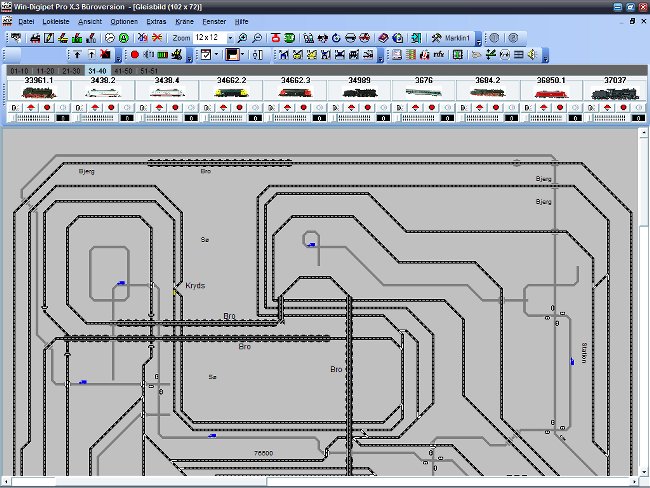
Som nævnt i starten anvender vi Windigipet Pro i den sidste nye version.
Programmet har utrolig mange muligheder for digitialisering af og togstyring af ens modeljernbane-anlæg.
Det første billede som bliverer vist herover er hovedbilledet, som du ser når du starter Windigipet Pro.
Systemopsætning :
Før du kan anvende Windigipet sammen med Marklin's Centralstation skal de 2 enheder dog forbindes. Forbindelsen etableres ved hjælp af et "krydset" netværkskabel,
hvis du forbinder Centralstation direkte med et netværkskort placeret i en Pc.
Hvis du anvender f.eks en Netværks-Switch til at etablere forbindelse mellem Centralstationen og Pc, skal du bruge 2 stk "lige" netværks-kabler samt en Switch.
Anvendelse af en Switch har dog den fordel, at du samtidigt med at du har et system til tog-styring, også kan have Online adgang til Internettet, som kan bruges til bl.a at hente
opdateringer til Windigipet-softwaren eller firmware opdateringer til de 2 Centraler (ESU ECoS eller Marklin Centralstation).
På billedet herunder, kan du se hvordan vores system er sat op.
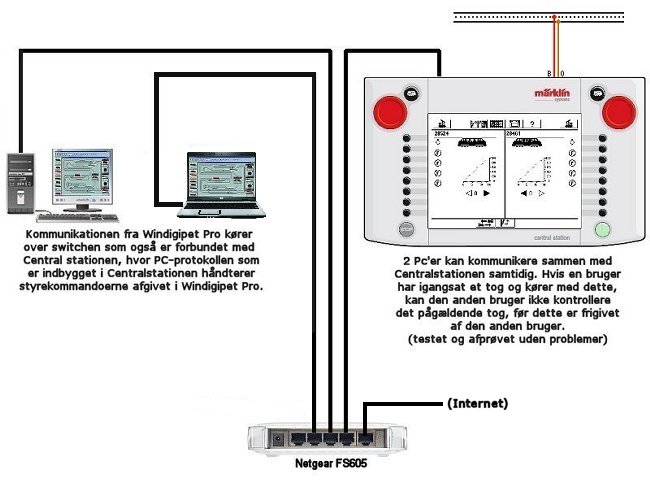
Windigipet - Systemindstillinger
Når Windigipet Pro er startet op, skal du som noget af det første vælge hvilket system du anvender eller planlægger at ville anvende som styring til Din
modeljernbane-anlæg. Det er en del valgmuligheder at vælge i mellem.
De to mest interessante muligheder i skrivende stund er nok muligheden for at anvende en at de to digitale styre-centraler fra enten ESU (ECoS) eller Marklin (Centralstation), som
begge er udstyret med PC-interface, som gør det muligt at anvende Windigipet Pro sammen med disse.
I det illustrerede eksempel vist herunder har jeg dog valgt Marklin's Centralstation, da det er denne vi anvender til styringen af vores modeljernbane.
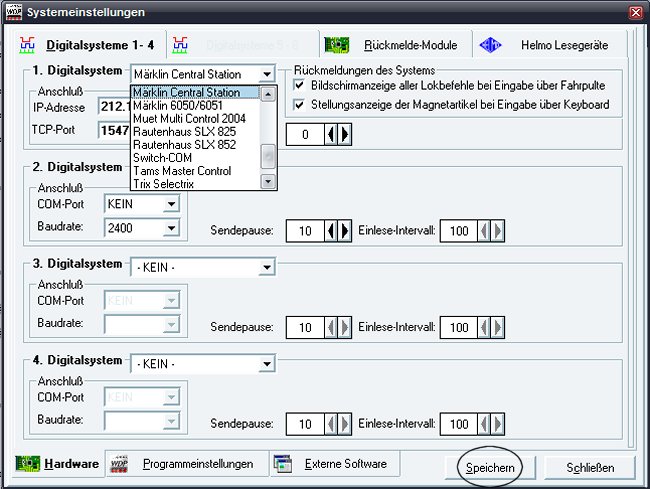
Når du har valgt det system Du ønsker at anvende, skal du klikke på "Speichern" knappen for at gemme dit valg. Herefter skal Windigipet Pro programmet
afsluttes og genstartes, for at det valgte system kan initialiseres for korrekt kommunikation mellem Pc og det valgte system, i dette tilfælde tilsluttet en Marklin Centralstation.
Lokomotiver oprettes ved at klikke på "Datei" i menuen og vælge "Lokomotiven Databank". Herefter skulle du gerne kunne se nedenstående billede.

Under fanebladet "Grunddaten" indtastes oplysninger efter dit ønske om den specifikke model.
Klik på fanebladet "Lok-Decoder".
Her åbner du for indstillinger til modellens indbyggede Decoder, som illustreret herunder.
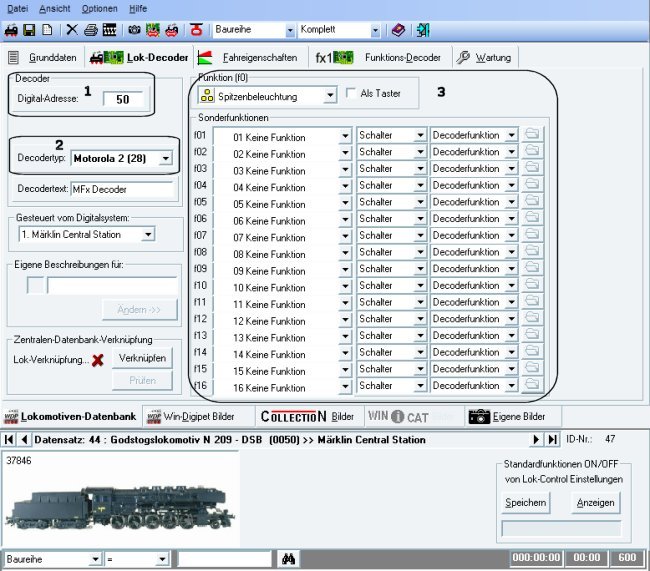
1) Her indtastes Togets digitale adresse.
2) I rullepanelet vælges Togets decoder-type ud fra de viste oplysninger herunder
3) Togets indbyggede funktioner kan vælges her.
Vælges funktionen "Schalter" ud for en funktion kobles funktionen ind ved klik på den
valgte funktion og kobles ud igen ved et fornyet klik på funktions-knappen.
Vælges "Taster" indkobles funktion og bliver koblet ud automatisk igen efter en fastsat tid.
Vælges "Sound Taster" indkobles funktionens lyd eller man kan vælge at sætte "Sound-datei
i det næste panel, hvis lyden skal afspilles over Computerens højtalere.
Denne tid kan sættes under "Systemindstillinger - ProgramIndstillinger - Lokomotiven", hvor tiden kan angives.
Billedet herunder illustrerer hvilket sted der skal ændres for at fastsætte tiden.

Indstillingerne for Decoderen er generelt som følgende :
Motorola 1 (14) anvendes til Marklin 6080 Decoder, Delta Decodere, Tams LD-W1 og ældre Uhlenbrock Decodere.
Motorola 2 (14) anvendes til Marklin PIC-Decodere (forefindes i mange af de nyere Hobby-modeller) og nyere Uhlenbrock Decodere.
Motorola 2 (27a) og ligeledes også Motorola 2 (27) på ECoS/Centralstation anvendes til Marklin 6090x Decodere og ældre Tams Decodere.
Motorola 2 (27b) og ligeledes også Motorola 2 (28) på ECoS/Centralstation anvendes til Marklin MFx Decodere, Lokpilot/Loksound 2/3 Decoder og Kûhn Decodere.
MFx (128) på Centralstationen anvendes til Marklin MFx-decoder og ESU Loksound MFx-decodere.
Motorola 1 (FD) anvendes til ældre Marklin Funktions-Decodere i ældre vogn-modeller så som Marklin 4998,4999, 49960.
En lille note til de digitale adresser. Adresse "68" må ikke anvendes da den anvendes "internt" af Windigipet-programmet når system-opsætning er sat til Marklin Digital.
Det næste faneblad "køreegenskaber" illustreret herunder anvendes til finjustering af den valgte models kørsels-egenskaber.
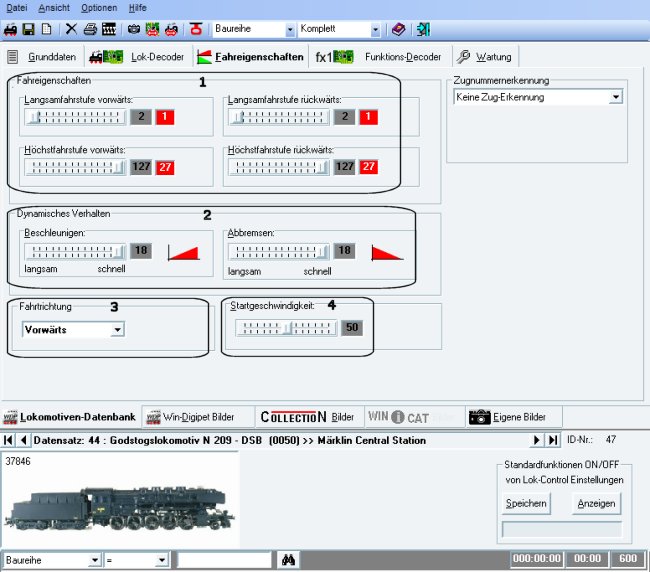
1) Her kan der justeres på på minimum og maximum køretrin for både "fremad" og tilbage".
2) Justering af opstarts/bremse-forsinkelse på toget.
3) Valg af fartretning ved opstart.
4) Starthastighed.
Næste faneblad "Funktions-decoder" anvendes hvis der i modellen er indbygget en yderligere Funktions-decoder til "ekstra" funktioner.
Funktioner der kan styres afhænger af den valgte model.
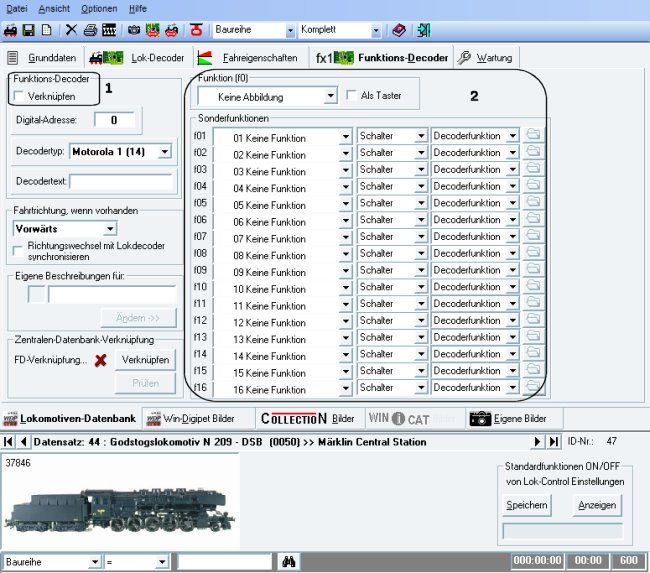
1) Husk at sætte et "flueben" her for at knytte decoder til den valgte adresse.
2) Her sættes funktionerne for den valgte decoder.
Næste faneblad viser "Service Logbog" for den valgte model.
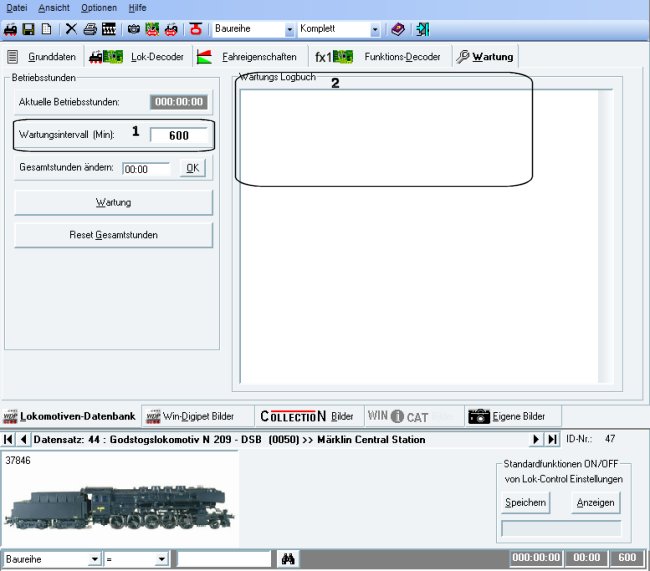
1) Her kan du indsætte Tids-intervallet i minutter mellem her Service gennemgang af lokomotivet.
2) Service-logbog (kan anvendes til beskrive ombygninger af lokomotivet, skift af kul, andre reperationer samt smøring af lokomotivet eller anden information.)
I Dette billede vises også den aktuelle driftstid for det enkelte lokomotiv, samt du har mulighed for at nulstille drifts-totaltiden for den enkelte model.